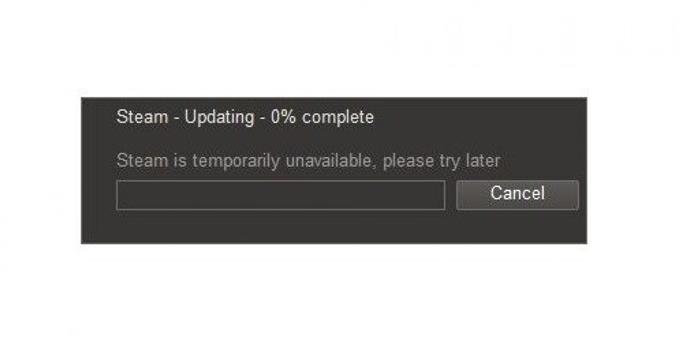У вас возникают проблемы с обновлением Steam время от времени? Если вы получаете ошибку извлечения пакета в Steam или если обновление кажется застрявшим навсегда, не беспокойтесь. Есть несколько исправлений, которые вы можете сделать, чтобы решить эти ситуации. Следуйте нашим инструкциям в этом руководстве, и вы сразу же вернетесь к играм.
Решения для Steam, извлекающие ошибку пакета или когда обновление застревает
Есть 4 возможных решения, которые вы можете попытаться решить, используя Steam-пакет извлечения ошибок. Узнайте, что вам нужно сделать ниже.
Исправление № 1: обновить папку «пакет»
Во время некоторых загрузок Steam может зависнуть или показать ошибку извлечения пакета из-за поврежденной папки пакета. Случаи этих ошибок обычно происходят во время установки или при перезапуске Steam. Чтобы решить проблему, вам нужно удалить поврежденную папку «пакета» Steam.

Исправление № 2: отключить интернет
Второе возможное решение, которое вы можете попробовать в этой ситуации, это обновить подключение к Интернету. Мы знаем, что многие геймеры сочли это решение полезным для решения этой проблемы, поэтому обязательно попробуйте это простое исправление..
По сути, вы хотите временно отключить вашу интернет-сеть. Через несколько секунд вы можете снова включить соединение и снова проверить Steam..

Вы должны отключить маршрутизатор и другое сетевое оборудование между маршрутизатором и ПК от электрической розетки. Подождите несколько секунд, прежде чем включать сетевое оборудование.
Затем, как только ваш интернет заработает, вы можете снова открыть клиент Steam и посмотреть, вернется ли проблема.
Исправление № 3: Запуск Steam с правами администратора

Если вы получаете ошибку извлечения пакета во время обновления, наиболее вероятной причиной является то, что Steam требуется повышенный доступ или права администратора. Отсутствие повышенного доступа может ограничить Steam от установки чего-либо вроде обновления или новой игры. Чтобы решить эту проблему, вы должны запустить Steam с правами администратора. Следуйте инструкциям в этом посте о том, как это сделать..
Исправление № 4: Изменить хост-файл, чтобы изменить контент-сервер Steam
Окончательное решение, которое вы можете попробовать, является радикальным и редко рекомендуется, если не сработали все три вышеуказанных решения. Иногда содержимое внутреннего steam-сервера может измениться, поэтому может потребоваться обновление файла хоста вручную. Следующие шаги покажут вам, как получить доступ к файлу хоста Windows и отредактировать его, чтобы он соответствовал контент-серверу Steam..
- Открыть блокнот.
нажмите WIN + S кнопки и введите «блокнот.»

- Запустите Блокнот как администратор.
Щелкните правой кнопкой мыши на Блокнот и выберите Запустить от имени администратора.

- Нажмите вкладку Файл.
Когда ваш блокнот открыт, нажмите файл вкладка расположена в левом верхнем углу.

- Открыть файл хоста.
Нажмите ‘открытоИ найдите местоположение файла C: \ Windows \ System32 \ Drivers \ Etc \ хостов. Если вы не видите файл хоста, убедитесь, что у вас выбрано «Все файлы» в правом нижнем раскрывающемся списке. Затем дважды щелкните хостов открыть это.

- Изменить файл хоста.
Скопируйте текст, написанный ниже, и вставьте его в конец файла:
68.142.122.70 cdn.steampowered.com
208.111.128.6 cdn.store.steampowered.com
208.111.128.7 media.steampowered.com
- Сохранить изменения в файле хоста.
Перейдите на вкладку «Файл» и выберите Сохранить или нажмите CTRL + S.
- Утилита Open Run.
нажмите WIN + R кнопки.

- Обновите DNS вашего ПК.
Тип ipconfig / flushdns в поле поиска и нажмите ввод. Это должно обновить DNS на вашем компьютере и, надеюсь, исправить ошибку.

Предлагаемые чтения:
- Как запустить Steam с правами администратора
- Как удалить поврежденную папку «Пакета» Steam
- Как исправить ошибку Steam «Игра запущена»